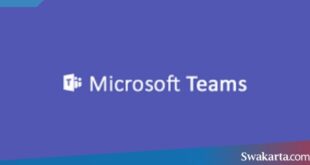Daftar isi
Cara Menghapus Chromium Secara Permanen
Swakarta.com – Cara Menghapus Chromium – Chromium sebenarnya bukanlah sebuah virus ataupun sebuah malware, melainkan hanya browser open source yang dikembangkan oleh The Project Chromium.
Akan tetapi, karena chromium merupakan open source, browser yang satu ini rawan akan disusupi oleh virus ataupun malware sehingga banyak pengguna dari komputer yang bertanya-tanya bagaimana cara untuk menghilangkan Chromium ini.
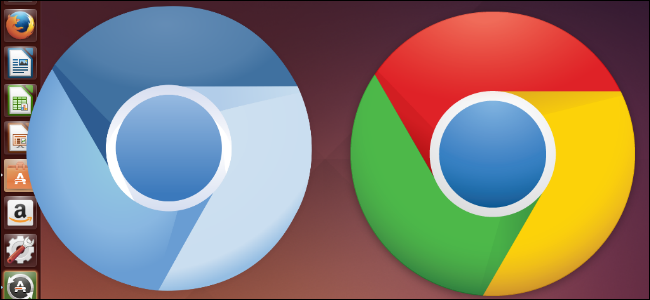
Apa Itu Chromium
Untuk kamu yang masih belum tahu, Chromium merupaka sebuah web browser yang open source pada lintas platform yang dikembangkan oleh The Project Chromium.
Sifatnya yang lintas platform sehingga membuat browser yang satu ini bisa kamu pasang pada Windows, Mac, iOS sampai perangkat Android.
Chromium yang juga bersifat open source dapay menguntungkan programmer yang ingin berkreasi dan juga membuat browser tersebut menjadi versi mereka sendiri.
Hal ini yang menjadikan browser Chromium mudah disusupi oleh berbagai macam virus dan juga malware sehingga sangat membahayakan bagi komputer jika tidak kamu hapus.
Bahaya Dari Chromium
Berikut ini adalah resiko jika kamu membiarkan virus Chromium tetap berada pada komputer/laptop :
- Pencurian dari identitas kamu
- Iklan yang berbahaya
- Mengalihkan penelusuran dari pengguna ke dalam website yang berbahaya
- Mengonsumsi dari penggunaan CPU yang sangat tinggi sehingga membuat perangkat kamu mudah menjadi panas
- Mengganti halaman depan pada web browser default kamu.
- Bisa memasang sebuah toolbar yang mencurigakan tanpa seizin dari pengguna
Cara Menghilangkan Chromium
1. Pada Windows 7, 8 dan 10
Cara menghapus Chromium pada Windows 7, 8 dan juga 10 adalah sebagai berikut :
- Cara yang Pertama adalah dengan mencopot pemasangan dari Chromium, caranya yaitu dengan klik pada “Start Menu” kemudian kamu pilih pada “Control Panel”
- Pada menu yang selanjutnya kamu pilih “Program and Feature” lalu lanjutkan dengan mencari software dengan nama Chromium
- Setelah sudah ketemu, klik kanan pada mouse di software Chromium lalu kamu klik pada “Uninstall”
Jika Chromium masih belum terhapus pada komputer kamu, maka untuk itu kamu hapus folder Chromium bisa menjadi solusi yang selanjutnya. Folder Chromium ini biasanya bersifat hidden file jadi kamu harus mengaturnya terlebih dahulu pada konfigurasinya.
Berikut ini bisa kamu simak langkah-langkah melakukannya :
- Pertama kamu buka Windows Explorer dengan menekan pada tombol “Windows+E” pada keyboard
- Setelah itu klik pada “Organize” lalu kamu pilih pada “Folder and search options”
- Selanjutnya kamu buka pada menu “View” lalu klik pada “Show hidden files, folders and drives” dan lanjutkan dengan klik pada “Apply” dan klik pada “OK”
- Jika sudah kamu lakukan, sekarang kamu cari folder Chromium yang ada di “Local Disc (C)” dan klik pada menu “Users”
- Selanjutnya kamu pilih folder “Apps Data” kemudian pilih pada menu “Local”
- Sekarang kamu cari folder yang bernama “Chromium” lalu kamu hapus folder tersebut selamanya dengan menekan pada “CTRL + A” diikuti juga dengan “ALT + Del”
2. Hapus Chromium Menggunakan Regedit
Cara ini bisa Kamu lakukan pada semua jenis OS Windows, yang mulai dari Windows 7, 8 dan juga 10. Berikut ini cara yang bisa kamu simak untuk langkah-langkah melakukannya :
- Pertama kamu buka menu “Start Menu” lalu ketikkan pada kolom pencarian dengan tulisan “regedit” lalu lanjutkan dengan menekan pada tombol “Enter”
- Jika sudah terbuka, Kamu pilih pada opsi “HKEY Current User” lalu pilih pada “Software”
- Sekarang kamu scroll ke bagian bawah kemudian kamu cari folder “Chromium”
- Setelah sudah ketemu, lanjutkan dengan klik kanan di folder tersebut lalu pilih pada opsi “Delete”
- Jika sudah, Lakukan restar pada komputer dan lakukan “Disc Clean Up”
- Dan Selesai
3. Hapus Chromium di Mac OS
Jika Kamu menggunakan sebuah komputer OS Mac, maka cara untuk bisa menghilangkan Chromium adalah sebagai berikut ini :
- Pertama kamu klik pada tombol “Go” yang terletak pada bagian pojok kanan atas lalu kamu pilih pada menu “Applications”
- Tunggu beberapa saat sampai semua folder yang ditampilkan lalu kamu cari pada folder yang bernama “Chromium”
- Selanjutnya kamu klik kanan di folder tersebut lalu kamu pilih pada opsi “Move to Trash”
- Dan Selesai
4. Menghapus Chromium dari Google Chrome
- Pertama kamu buka Google Chrome lalu klik pada “Settings” lalu pilih pada “Tools” dan pilih pada “Extensions”
- Selanjutnya kamu klik plugins/add-ons Chromium lalu lanjutkan dengan memilih pada “Trash Icon” untuk bisa menghilangkan entri pada ekstensi tersebut
- Jika pada halaman awal browser sudah diubah oleh browser Chromium, maka kamu buka menu “Settings”
- Selanjutnya pada menu “On startup” kamu pilih pada opsi “Open a specific page or set of page” lalu klik pada opsi “Set page”
- Selanjutnya untuk menghapus pada alamat website yang kamu rasa mencurigakan dengan klik pada tombol “X”
- Selanjutnya kamu masukkan satu alamat website yang kamu inginkan menjadi halaman depan pada browser, misalnya Google
- Jika sudah kamu lakukan, kemudian kamu buka pada menu “Settings” lagi, lalu lanjutkan dengan memilih pada “Manage Search Engine” pada menu “Search”
- Selanjutnya kamu hapus pada penelusuran website-website yang kamu rasa mencurigakan
- Jika sudah kamu lakukan, sekarang kamu reset pada Google Chrome dengan cara kamu buka pada menu “Settings” lalu pilih pada “Reset Browser Settings”
- Terakhir, kamu klik pada “Reset” untuk melakukan konfirmasi dengan memulai ulang setelan
- Dan Selesai
 Warta Berita Terkini Kumpulan Berita dan Informasi dari berbagai sumber yang terpercaya
Warta Berita Terkini Kumpulan Berita dan Informasi dari berbagai sumber yang terpercaya